Vytváření modelů ve 3D může být jedním z nejfascinujícíjších aspektů digitálního umění. V tomto tutoriálu ti ukážu, jak vytvořit jednoduché U-bahn-vývěsní tabuli v Cinema 4D. S novými funkcemi od verze R21 se proces modelování značně zjednodušil a můžeš dát volný průchod své kreativitě. Příprava a přesnost jsou zásadní pro dosažení atraktivních výsledků. Pojďme se hned pustit do práce.
Hlavní poznatky
- Vývěsní tabule U-Bahn se vytváří kombinací spline a objektu Extrude.
- Nová funkce Caps ve verzi R21 značně usnadňuje modelování.
- Spline Snapping je důležitý nástroj pro dosažení přesného umístění.
Jak na to - krok za krokem
Abychom vytvořili vývěsní tabuli U-Bahn, začni následujícími kroky:
1. Vytvoření obdélníku
Otevři Cinema 4D a vyber nástroj pro obdélníky Spline. Nastav rozměry na 60 x 60 cm. Umísti obdélník tak, aby správně visel nad zábradlím. Měl by mírně přesahovat zábradlí, aby vytvořil základ pro tabuli. To je důležité, protože vlevo a vpravo budou později integrovány dvě podpěry. Důležité: Ujisti se, že je aktivní Snapping pro přesné umístění obdélníku.

2. Přidání půlkruhu
Nyní přidej kruh o průměru 50 cm (poloměr tedy 25 cm). To bude představovat vršek tvé tabule. Umísti kruh tak, aby přesně seděl na obdélníku. Opět se ujisti, že využíváš Snapping pro zajištění dokonalého překrývání.

3. Použití Spline masky
Aby se oba spliny spojily, použij Spline masku. Přidej obdélník a půlkruh do Spline masky. Tím získáš jednotný obrys pro tabuli, což usnadňuje modelování. Po tomto kroku už uvidíš tvar, který chceme vytvořit.
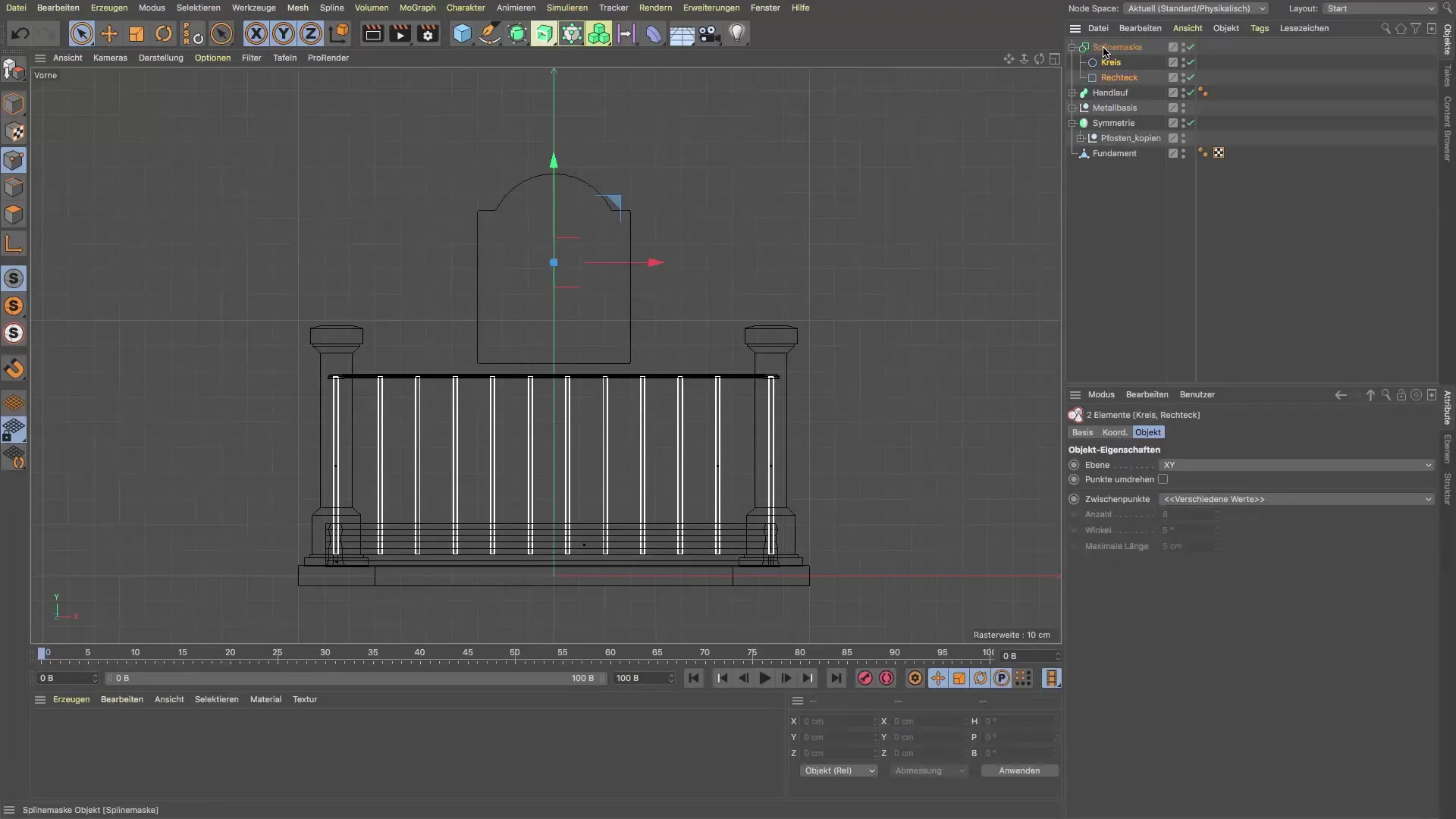
4. Extrudování tabule
Aby tabuli přidali tloušťku, vytvoř objekt Extrude. Nastav tloušťku na asi 3-4 cm. Ujisti se, že je objekt Extrude správně spojen s Spline maskou. Zkontroluj také nastavení Caps, aby byly přechody čisté a bez překrývání. Předvolby v objektu Extrude ti pomohou dosáhnout atraktivního výsledku.

5. Upravování hran
Aby byly hrany tabule vizuálně atraktivnější, můžeš vyzkoušet různá přednastavení pro zaoblení. Zjistíš, že struktura polygonu není negativně ovlivněna různými přednastaveními. Experimentuj s nastavením, aby sis dosáhl požadovaného vzhledu.

6. Umístění podpěr
Nyní potřebuješ dvě podpěry, které tabuli udrží. Vytvoř dva krychle a nastav jejich rozměry na 3 x 3 cm pro průřez a asi 130 cm na výšku. Umísti tyto podpěry tak, aby byly přímo pod držákem tabule. Využij objekt Symetrie pro efektivní duplikaci podpěr.
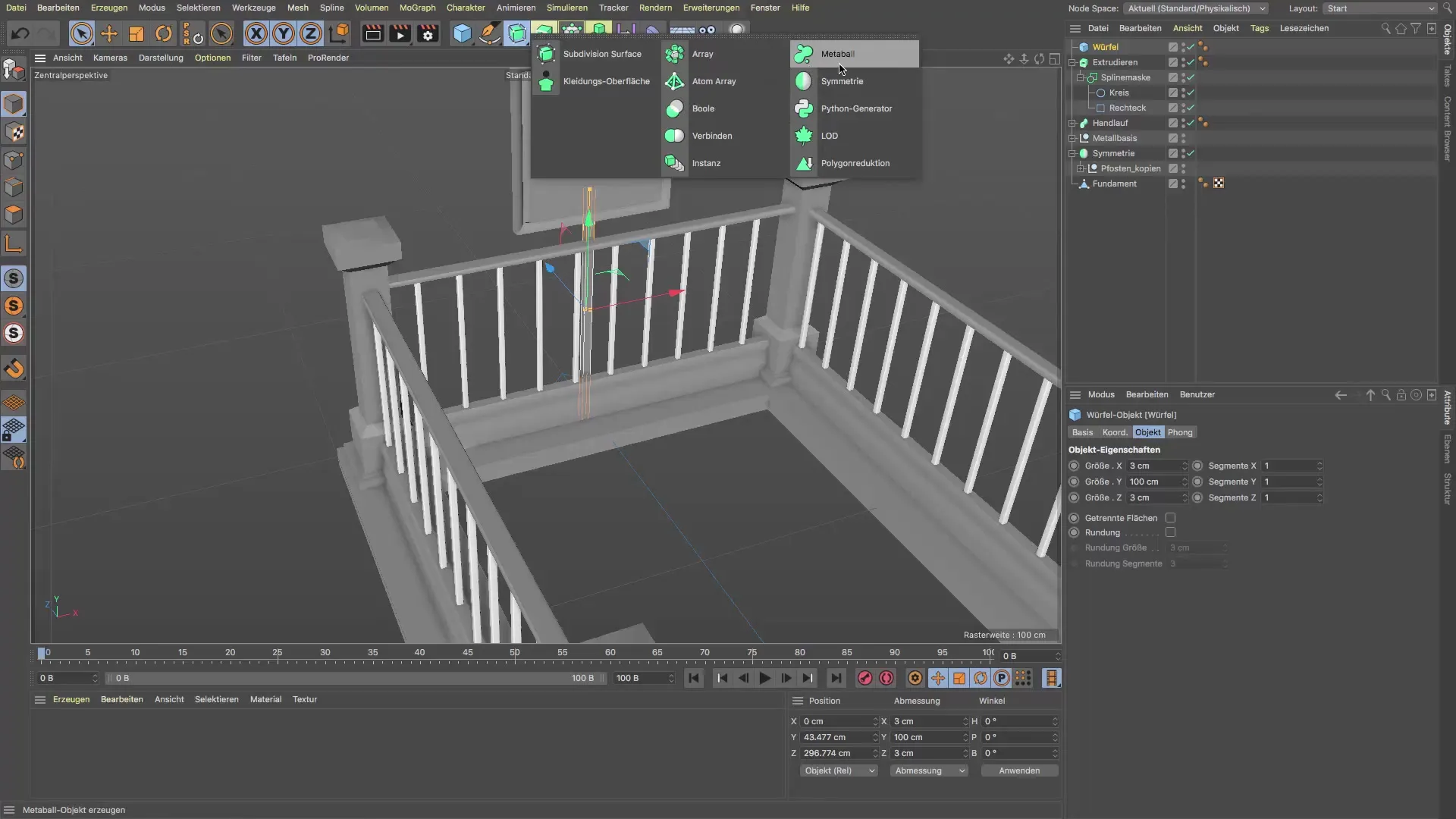
7. Vytvoření spojení
Aby byla tabule bezpečně připevněna, můžeš použít válce, které budou fungovat jako spojení. Umísti je skrze podpěry a zkrať je na požadovanou délku. Ujisti se, že jsou správně umístěny.

8. Sloučení prvků
Na závěr seskup všechny prvky do jednoho objektu. Pojmenuj tento objekt „U-Bahn Vývěsní Tabule“. To zajistí čistou strukturu ve tvé scéně a usnadní to přesun a úpravy celého modelu.
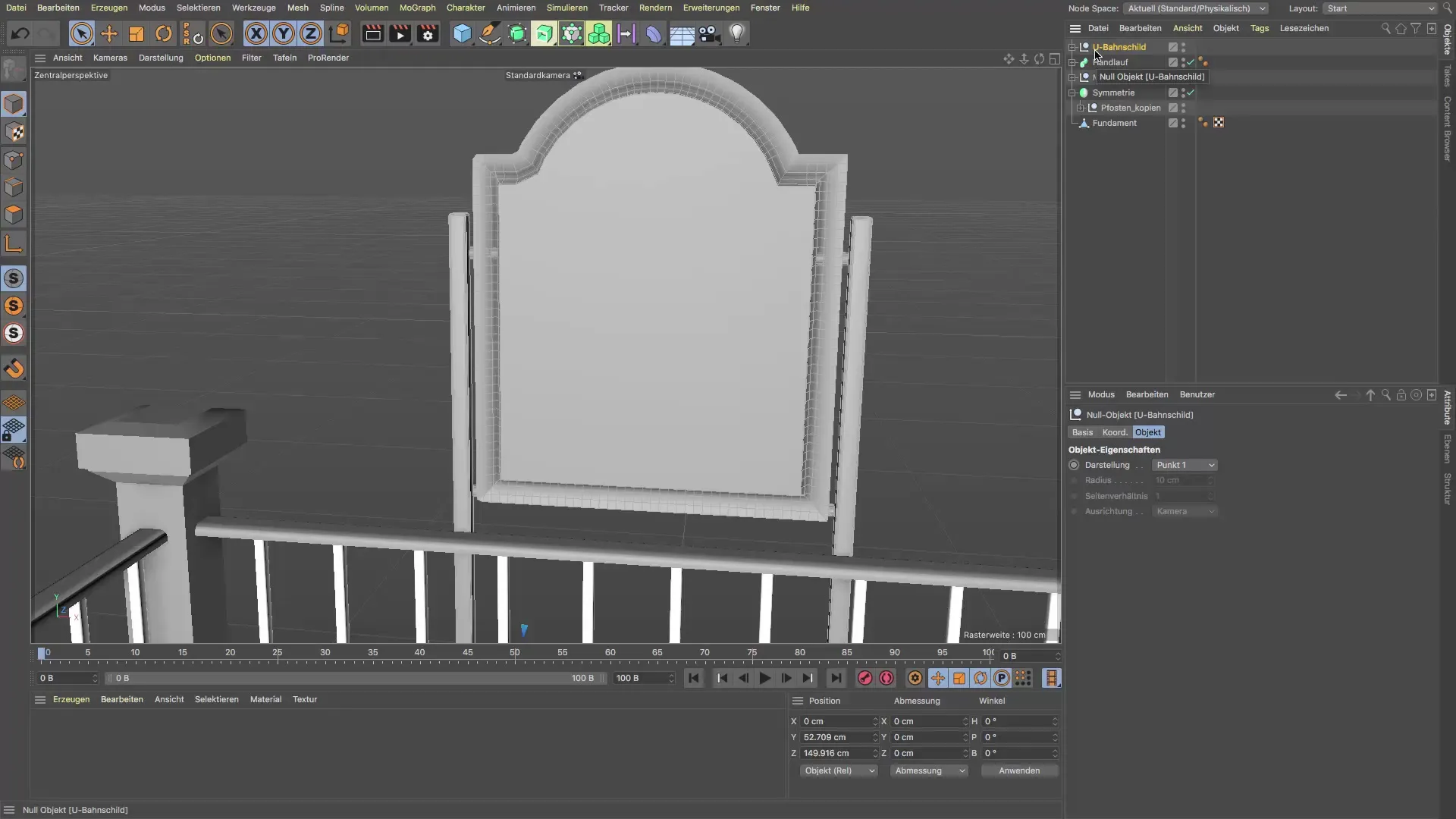
Shrnutí - Návod na vytvoření U-Bahn tabule v Cinema 4D
V tomto návodu ses naučil, jak vytvořit U-Bahn tabuli v Cinema 4D. Viděl jsi, jak efektivně kombinovat spliny, používat objekt Extrude a pracovat s novými možnostmi R21. Použití nástrojů Snapping ti pomohlo dosáhnout přesných výsledků. S těmito technikami nyní můžeš realizovat své vlastní kreativní projekty.
Často kladené otázky
Kolik splin je potřeba pro tabuli?Celkem jsou potřeba dva spliny: jeden obdélník pro základ a jeden půlkruh pro vršek.
Mohu použít různé tvary pro tabuli?Ano, můžeš použít jakýkoli tvar, pokud splňuje požadavky tvého designu.
Jak funguje Spline Snapping v Cinema 4D?Spline Snapping usnadňuje přesné zarovnání objektů tím, že poskytuje vizuální zpětnou vazbu při kreslení nebo umisťování splin.
Jaké jsou výhody nové funkce Caps ve verzi R21?Funkce Caps ti umožňuje lépe kontrolovat krycí plochy objektů Extrude, což vede k čistším výsledkům.
Mohu změnit rozměry tabule?Ano, můžeš přizpůsobit rozměry každé části tabule, aby odpovídaly tvému designu.


